
אם אתה רוצה תוספת קטנה oomph מתוך כרטיס המסך של המחשב האישי שלך מבלי לבזבז טונות של מזומנים על דגם חדש, Overclocking של ה- GPU הוא דרך פשוטה להפליא. וזה אכן הפך להיות פשוט, במחשבים אישיים מבוססי חלונות לפחות - אמנם התהליך גוזל זמן, אך אינו דורש שום ידע מיוחד או כישורים מתקדמים. כך אתה הולך על זה.
אַזהָרָה: בעוד שהסיכון הוא נמוך למדי, עדיין יש סיכוי שהחלפת יתר של ה- GPU עלולה לפגוע בו או ברכיבים אחרים במחשב שלך. המשך בזהירות, ואל תבע אותנו אם אתה מתנשא או גונב את מכוניתך.
מה אתה צריך
לפני שנתחיל, תזדקק למספר דברים:
- מחשב מבוסס Windows: אפשר להחמיץ GPUs ב- macOS ובלינוקס, אך Windows הוא עדיין הבית של משחקי מחשב בפער עצום, אז זה מה שאנחנו הולכים להשתמש במדריך זה.
- כרטיס גרפי נפרד : כרטיסי שולחן עבודה מבוססי PCI-Express הם עדיין האמצעי העיקרי לשחק במשחקי מחשב מתקדמים. מדריך זה אמור לעבוד עבור כרטיסים ניידים של AMD ו- NVIDIA במחשבים ניידים, אך אנו לא ממש ממליצים על אוברקלוק של אותם, מכיוון שפיזור חום קשה הרבה יותר במחשבים ניידים. אל תנסה זאת בגרפיקה של אינטל או במערכות משולבות אחרות.
- כלי אמת מידה: תזדקק למשהו שידחוף את הכרטיס שלך למקסימום כוחו המוחלט כדי לבדוק את יציבותו בזמן שאתה overclock. אתה יכול להשתמש במבחן המובנה באחד ממשחקי המחשב המועדפים עליך, או ללכת על תוכנית נפרדת המיועדת למבחני ביצוע. אנחנו אוהבים גן עדן יוניג'ין מכיוון שהוא מציג נתונים סטטיסטיים כמו מהירות שעון וטמפרטורת GPU במהלך הריצה - שימושי מאוד אם יש לך רק צג אחד.
- MSI Afterburner : זהו סכין הצבא השווייצרי של אובר-קלוקינג מבוסס GPU מבוסס חלונות. אל תתעתע מהשם: אף שהתוכנה מסופקת בחינם על ידי יצרנית כרטיסי המסך MSI, אינך זקוק לכרטיס MSI - היא אמורה לעבוד על כל גרפיקה מבוססת NVIDIA או AMD.
- GPU-Z : מצרך נוסף של אוברקלוק במחשב. עדיף להשאיר אותו פתוח בזמן שאתה עובד כדי לצפות בתוצאות שלך בזמן אמת.
ברגע שיש לך את כל הכלים שלך מותקנים ומוכנים לשימוש, בוא נתחיל.
שלב ראשון: גוגל את הכרטיס שלך
כל כרטיס גרפי שונה: בעיצוב הבסיסי שלו מ- NVIDIA או AMD, בהתאמות האישיות שנוספו על ידי יצרנים כמו ASUS או Sapphire, וכמובן, בשינויים והפגמים הזעירים בתהליך הייצור עצמו. מחשבי GPU הם מכונות מורכבות ביותר - אנחנו לא משחקים כאן עם צעצועים של Happy Meal.
העניין הוא שהתוצאות שלך מאוברקלוק יהיו ספציפיות למכונה שלך ולכרטיס שלך. זה שמישהו אחר עם ASUS GTX 970 STRIX קיבל תוצאה אחת לא אומר שתקבל את אותה התוצאה - אתה צריך לעבור את התהליך (הארוך) בעצמך כדי לראות מה שֶׁלְךָ כרטיס יכול להתמודד.
עם זאת, עדיף לדעת כמה שיותר על החומרה שלך לפני שאתה צולל פנימה. בצע חיפוש בגוגל עם דגם הכרטיסים שלך ו"אוברקלוק "כדי לראות את התוצאות שאחרים משיגים רק כדי לקבל אומדן של מגרש הכדורגל וללמוד את הספציפי קלפי הכרטיס שלך.

לדוגמא, לכרטיס שלי, NVIDIA GeForce GTX 970, יש נושא זיכרון מפורסם למדי זה גורם לחצי ההופעה האחרון של זיכרון הווידיאו לבצע הרבה יותר גרוע מאשר שאר ה -3 GB. זה לא ממש משפיע על המאמצים שלי להעביר את ה- GPU עצמו יתר על המידה, אז אמשיך הלאה. חיפוש כללי אחר "אוברקלוק GTX 970" מגלה הרבה שרשורים על החומרה של טום ו הפורומים הרשמיים של NVIDIA , א מדריך ספציפי מלא ב- ExtremeTech ואפילו כמה סרטוני יוטיוב. עיון בתוצאות לפני המשך יכול להועיל רק.
אה, ובזמן שאתה מתכונן, זה זמן טוב לבדוק ולבדוק אם אתה רץ הגרסה האחרונה של מנהל הווידאו של כרטיס המסך.
שלב שני: התאם את תצורת המניות שלך
על מנת לראות את תוצאות עבודתך, ראשית תצטרך לראות מאיפה אתה מתחיל. אז לפני שתבצע אוברקלוק כלשהו, הפעל את כלי הביצועים שלך כדי לקבל קריאה בסיסית. הקפד לאחזר את הגדרות הגרפיקה גבוהות - אתה רוצה שכל אחד מהמדדים האלה יניע את ה- GPU שלך ל -100% מהספק שלו. (בדוק את GPU-Z בזמן הפעלת המדד או אחר כך כדי לוודא שהוא דחף את הכרטיס שלך ל -100% - אם לא, ארכב את הגדרות הגרפיקה כלפי מעלה בתוכנית הייחוס שלך).

השתמשתי בשלושה אמות מידה שונות עבור הבדיקות שלי, כך שבמלאי GTX 970 לפני שינויים באפליקציית Afterburner, התוצאות היו כך:
- צל המלחמה אמת מידה: 40.9 FPS ממוצע, 79.9 מקסימום, 24.2 מינימום
- 3D Mark Sky Diver : 33683 ציון גרפי, ציון 7814 לפיזיקה, ציון משולב 16826
- גן העדן : 1381 ציון כולל, 54.8 FPS ממוצע, 123.6 מקסימום, 24.5 מינימום
שמור את התוצאות שלך בכל פורמט שיש. (לחלק מהמדדים במשחק אין אפשרות שמירה, אבל אתה יכול פשוט לרשום אותם.) אם אתה משתמש בגן עדן, שים לב שכדי להקליט ריצה בפועל אתה צריך ללחוץ על כפתור "מידוד" ב הפינה השמאלית העליונה.
שלב שלישי: השתמש ב- Afterburner כדי להגביר את שעון ה- GPU והמתח שלך
כלי ה- Overburning של Afterburner סובל מעט מה"אסתטיקה הגיימרית ", הנטייה המצערת של חברות לעצב כלים ספציפיים למשחק שייראו כמו משהו מתוך ספינת אמהות זרה. אבל ישנם שני משתנים שעליהם נתמקד: מהירות שעון ה- GPU והמתח. הראשון הוא המהירות הפנימית שבה מעבד הליבה של ה- GPU שלך הגדיר את עצמו לפעול, והאחרון הוא כמה כוח בוולט שהכרטיס הכולל אמור לקחת מאספקת החשמל של המחשב האישי.
שינוי של אחד מהערכים הללו יכול להפוך את ה- GPU והמחשב שלך למכלול, לא יציבים. המטרה היא להעלות בעדינות את מהירות השעון ואת המתח עד שנתקלים בבעיות יציבות, ואז לסגת לאחור ולהתיישב על מקסימום יציב. שים לב שבגרסה האחרונה של Afterburner, ייתכן שיהיה עליך ללחוץ על כפתור ההגדרות (סמל גלגל השיניים) ולאפשר את האפשרות "נעילת בקרת מתח" לפני שהמחוון יהפוך לזמין עבורך.
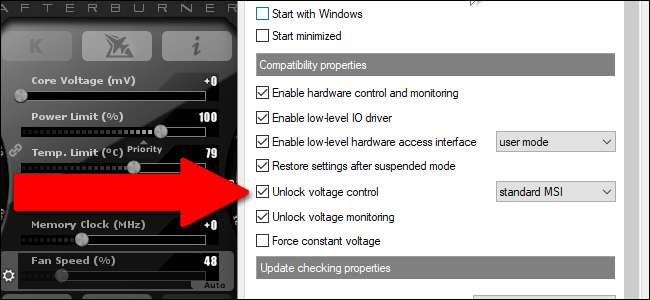
רשמו כאן את הגדרות המלאי (צילום מסך יכול להיות שימושי). תרצה בכך למקרה שתחליט לחזור לתצורה המקורית שלך.
שנה תחילה את מהירות השעון. העלה אותו ב -10 עד 20 מגה הרץ, ואז החל את ההגדרה באמצעות כפתור סימן הביקורת. התנגד לדחף להקפיץ את השעון על ידי נתחים גדולים יותר - זוהי דרך נהדרת להתרסק לחלוטין של המחשב האישי שלך ולהפסיק את התהליך הזה.
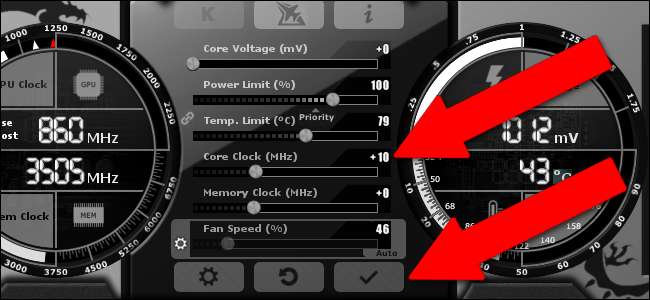
בדוק ב- GPU-Z כדי לוודא שה- GPU שלך משתמש בערך שעון הליבה החדש. לאחר החלת השינויים ב- Afterburner, GPU-Z אמור להציג את שעון ברירת המחדל "פעיל" ואת השעון החדש שהוחל בשדות "שעון ברירת מחדל" ו"שעון GPU ", בהתאמה.
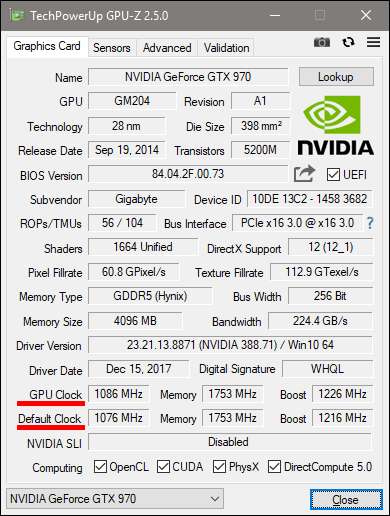
כעת הפעל את אחד מכלי המבחן שלך. כדאי לשים לב לערכי FPS מעט יותר טובים וציונים.
אם הכל עבר בצורה חלקה, הקפיץ שוב את השעון והפעל מחדש את המדד. חזור על תהליך זה עד ש- 1) תוכנית הייחוס קורסת, 2) מנהל התקן ה- GPU שלך קורס או 3) אתה מתחיל לראות חפצים ויזואליים מוזרים בגרפיקה של המדד, כמו גושים שחורים קטנים או סטטי צבעוני. זו תוצאה של overclock לא יציב.
כשזה קורה, אתה יכול לעשות אחד משני דברים: אתה יכול להתיישב בדירוג ה- MHz האחרון שבו המחשב שלך לא הושפע, וללכת על אוברקלוק קל ... או שאתה יכול להגביר את מתח ה- GPU כדי לאפשר לו לעלות עוד יותר . הגבירו אותו ב -5 mV והפעילו את אמת המידה שוב - אני מקווה שתמצאו שהממצאים וההתרסקויות הללו נעלמים, והדברים שוב יציבים.
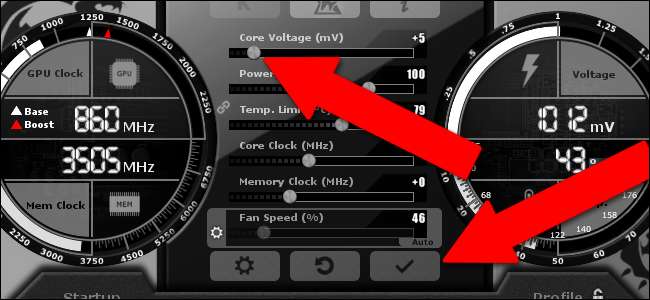
המשך לחזור על תהליך זה, הקפיץ 10 מגה-הרץ לשעון הליבה עד שתראה נקודות או מידות מתרסקות, הקפיץ 5mV (מילי-וולט) למעבד, הפעל שוב את המדד ובדוק אם הוא הופך להיות יציב. לשטוף וחזור.
שים לב שאם אתה מחליט להעלות את המתח, זה יכול גם להעלות את הטמפרטורה של ה- GPU שלך. עקוב אחר הטמפרטורות שלך - גן העדן שימושי במיוחד לכך, מכיוון שהוא מציג את מהירות השעון והטמפרטורה של GPU כברירת מחדל. ה- GPU שלך יפעיל אוטומטית את האוהדים שלו לקירור הכרחי, אך יש מקסימום מוגדר מראש שיגרום לכיבוי אם יופר. גם עם אוברקלוק, אתה לא רוצה לעבור את הנקודה הזו, וגם לרוץ חם בגבול הגבול הוא כנראה רעיון רע. נסה לשמור על ה- GPU שלך לפחות כמה מעלות מתחת למגבלה, המוצג כ"טמפ '. ערך "הגבל" ב- Afterburner, גם לאחר שימוש ממושך. התאמת מקסימום זה מעבר למגבלת היצרן אפשרית, אך מגדילה את הסכנה לפגיעה בכרטיס שלך.
ברגע שהגעת למהירות שעון ומתח שאי אפשר עוד לקיים - או בגלל שהטמפרטורות גבוהות מדי, או בגלל שאתה לא מצליח לחסל קריסות וחפץ - חזור לערכי השעון והמתח היציבים האחרונים שלך. זה האוברקלוק הסופי שלך.
שלב רביעי: מבחן לחץ אוברקלוק סופי
לאחר מספר שעות של התעסקות במחשב הראשי שלי, הגעתי ל -210 מגה-הרץ במהירות השעון עם תוספת מתח + 5mV. ערכי המבחן שלי הגיעו בסופו של דבר ל:
- צל המלחמה מדד: 44.3 FPS ממוצע, 72.2 מקסימום, 24.1 מינימום
- 3DMark Sky Diver: 33797 ציון גרפי, 7808 ציון פיזיקה, 16692 ציון משולב
- גן עדן: ציון כולל של 1512, 60.0 FPS ממוצע, 134.3 מקסימום, 27.3 מינימום
כפי שאתה יכול לראות, מדובר בכמויות של עשרה אחוזים עבור הציונים, למעט 3DMark, שהיה הרבה יותר צנוע. כנראה שהייתי יכול להגביר את הדברים עוד יותר עם קצת יותר התעסקות, או עם הגדרת חומרת קירור טובה יותר ונכונות להקפיץ את סובלנות החום. אני לא מתעניין בזה במיוחד - זו דרך טובה להמיס את הכרטיס שלך.
ברגע שתמצא את ההגדרות "הסופיות" שלך, אנו ממליצים להגביר את גן העדן ולתת לו לרוץ במשך שעה-שעתיים. זה בודק את יציבות הכרטיס שלך להפעלות משחק ארוכות יותר - זה לא נדיר שלשימוש ממושך יש עומס מצטבר על הכרטיס שלך, במיוחד מבחינת הצטברות חום. אם המדד פועל לפרק זמן ממושך, אתה יכול להתחיל, אך ייתכן שיהיה עליך להקטין את אוברקלוק שלך פעם נוספת אם הוא קורס או מציג חפצים עם ריצה מורחבת.

לאחר שניהלת בהצלחה את גן עדן למשך כמה שעות ללא בעיות, אתה יכול לומר בביטחון די שהגעת לאוברקלוק יציב. מזל טוב!
סיום הכיבוי: שעון זיכרון, ניהול מאווררים ופרופילים
עם Afterburner, ניתן להגביר את מהירות השעון של זיכרון ה- GPU שלך גם כן. זה יכול להיות בעל יתרונות, אבל הם עדינים בהרבה משעון המעבד ומגביר את המתח, אז אלא אם כן אתה מוכן להשקיע כמה שעות בהתעסקות כדי להגביר את הביצועים של 1-2%, פשוט הייתי מדלג עליו. אותו תהליך כללי חל, אם כי: בליטות קטנות, לבדוק, לחזור, ליפול אחורה כשאתה מאבד יציבות.
בנוסף, Afterburner יכול לתפעל את מהירות המאוורר ב- GPU שלך, אך הוא במצב "אוטומטי" כברירת מחדל, וכנראה שעדיף להשאיר אותו שם. ה- GPU שלכם יגדיל או יקטין אוטומטית את מהירות מאווררי הקירור שלו חיישני הטמפרטורה שלו מגלים את הצורך בכך.
לאחר שסיימתם לצבוט הכל ב- Afterburner, הסתכלו בפינה הימנית התחתונה של הממשק. ודא שסמל הנעילה "לא נעול" (פשוט לחץ עליו אם הוא לא), ואז לחץ על האפשרות "שמור" על תקליטון.

כאשר אייקוני הפרופיל הממוספרים מהבהבים באדום, לחץ על "2." אפס את ההגדרות שלך כברירת מחדל, ואז לחץ שוב על כפתור השמירה ואז על "1." בדרך זו אתה יכול ליישם ולהסיר בקלות את הגדרות האוברקלוק שלך בזמן שאתה משחק ובסיום.
זה שימושי גם אם אתה נתקל בבעיות בהמשך הקו. ברגע שתתחיל לשחק במשחקים בפועל, רשום לעצמך כל קריסות - משחקים שונים יגיבו בצורה שונה לאוברקלוק. סביר להניח שרובם יעבדו בסדר, אך יתכן שמשחק אחד יכול פשוט לא לאהוב את האוברקלוק שלכם ולחוות קריסות או תקלות אחרות.
כמובן, חלק מהמשחקים עלולים לקרוס לבד ללא קשר לשינויים שביצעת ב- GPU שלך; התרסקות אקראית אחת ב הושמט 4 אינו ממש גורם לדאגה, מכיוון שה- RPG של בת'סדה ידועים כלא יציבים. התרסקות עקבית, במיוחד כאשר המון דמויות ואפקטים מוצגות על המסך והיא משויכת להתרסקות הנהג או לאתחול כולל של המערכת, מעידה יותר על בעיית אוברקלוק.
אם אי פעם נתקלת בבעיות, אתה יכול פשוט להעמיס את פרופיל "1" זה ולשחק ללא האוברקלוק שלך. אבל אם ביצעת את בדיקות הלחץ שלך נכון, אתה צריך לגלות שיש לך עלייה קטנה אך מורגשת בביצועים במשחקים שלך! תיהנו מכמה פריימים נוספים בשנייה בידיעה שעבדתם קשה בשבילם.
אשראי תמונה: ניווג






